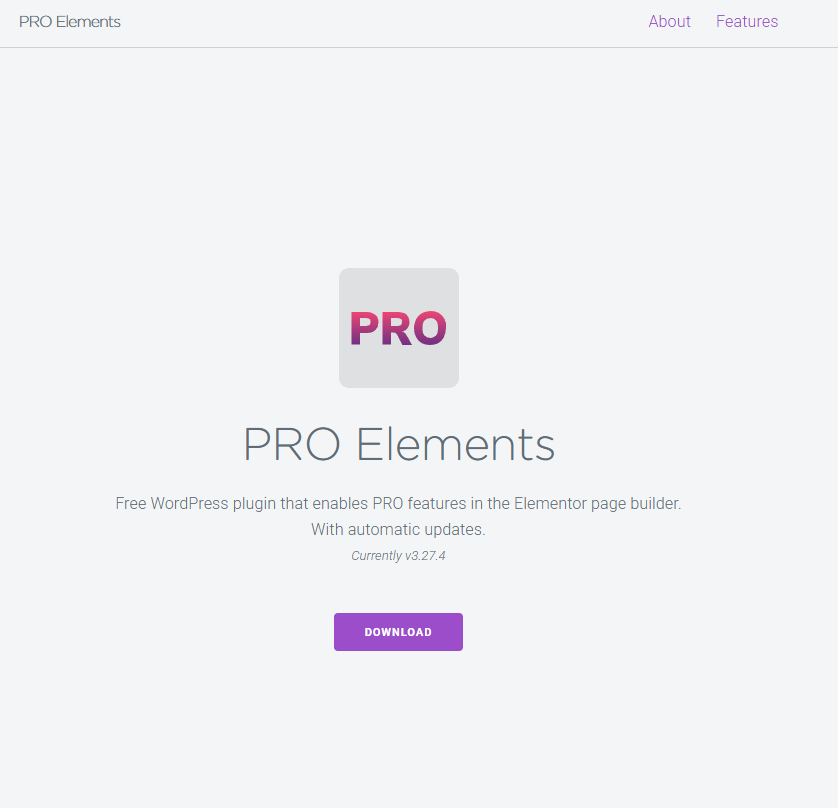Elementor Pro es, sin duda, uno de los constructores visuales para WordPress más potentes y populares del mercado. Con él, puedes crear sitios web increíbles con funcionalidades avanzadas, diseños profesionales y una facilidad de uso que lo convierte en la herramienta ideal tanto para principiantes como para diseñadores web experimentados. Normalmente, Elementor Pro requiere una licencia de pago, pero gracias a plataformas como ProElements.org, se presenta la posibilidad de acceder a estas funcionalidades de forma gratuita.
En este post, te guiaremos paso a paso para que puedas descargar, instalar y activar Elementor Pro utilizando los recursos que ofrece ProElements.org. ¡Prepárate para llevar tu sitio web al siguiente nivel sin gastar un euro en la licencia!
¿Qué es ProElements?
PRO Elements es un trabajo derivado del complemento Elementor Pro WordPress de Elementor Ltd.
Al igual que el original, está licenciado bajo la Licencia Pública General GNU, versión 3 (GPLv3).
Pero a diferencia del original, es 100 % gratuito y no requiere activación para usarlo.Tienes libertad para usarlo, modificarlo y redistribuirlo. En otras palabras, tienes libertad para usar las libertades esenciales otorgadas bajo los términos de la licencia GPLv3.
Así se definen ellos mismo desde su propia web.
Pasos para Utilizar Elementor Pro Gratis con ProElements.org:
Paso 1: Accede a ProElements.org
Abre tu navegador web y dirígete a la página web de ProElements.org
Desde aquí podremos descargar el plugin de ProElements
Paso 2: Instala Elementor (Versión Gratuita)
Si aún no tienes instalado Elementor (la versión gratuita), debes instalarlo primero desde el repositorio oficial de WordPress.
- Inicia sesión en tu panel de administración de WordPress.
- Ve a Plugins > Añadir Nuevo.
- En el campo de búsqueda, escribe «Elementor».
- Localiza el plugin Elementor Website Builder (de Elementor.com) y haz clic en Instalar ahora.
- Una vez instalado, haz clic en Activar.
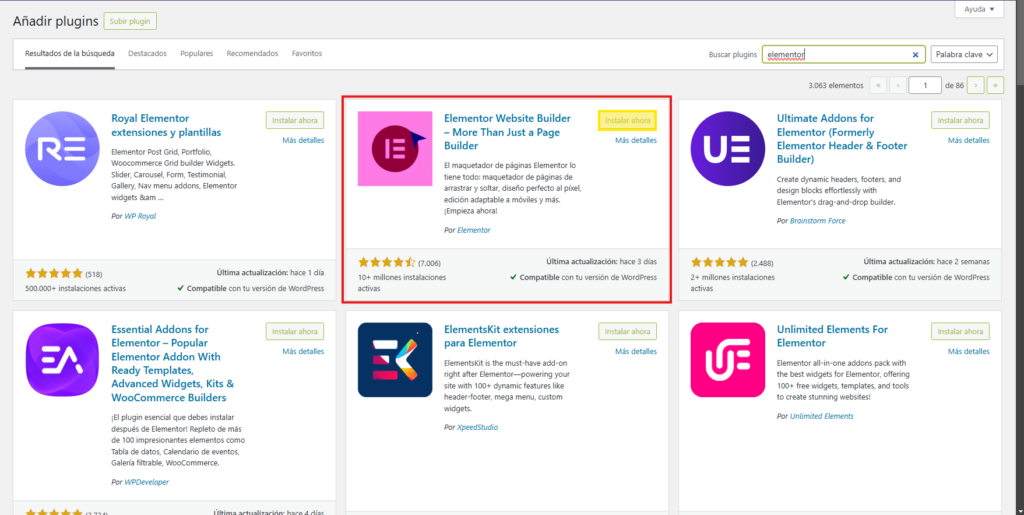
Paso 3: Instala el plugin de ProElements
Ahora, vas a instalar el plugin que descargaste de ProElements.org.
- En tu panel de administración de WordPress, ve a Plugins > Añadir Nuevo.
- Haz clic en el botón Subir plugin (normalmente situado en la parte superior de la página).
- Haz clic en Seleccionar archivo y busca el archivo .zip pro-elements.zip que descargaste de ProElements.org.
- Selecciona el archivo y haz clic en Instalar ahora.
- Una vez instalado, haz clic en Activar plugin.
(OPCIONAL) Paso 4: Aumenta el tamaño de subida máxima
Puede ocurrir que al intentar instalar el plugin te hayas topado con el siguiente mensaje:

Si tu instalación de wordpress está bajo un hosting debes comunicarte con el soporte del mismo para solicitar ese aumento en la directiva solicitada.
Sin embargo, si tienes una instalación local o tienes acceso a los ficheros de configuración de wordpress puedes seguir estos pasos para modificar esta directiva:
- Lo primero es localizar donde se encuentra el fichero .htaccess, en mi caso se encuentra en /opt/wordpress/.htaccess
- Modificamos el fichero con el siguiente comando:
nano /opt/wordpress/.htaccess
- Después solo tenemos que añadir lo siguiente:
php_value upload_max_filesize 256M php_value post_max_size 256M
- Si aún no te dejase instalar el plugin deberías reiniciar WordPress.
Paso 5: ¡Comienza a Utilizar Elementor Pro!
Una vez completados los pasos anteriores tendrás acceso a las funcionalidades de Elementor Pro en tu sitio web de WordPress. Verifica que las opciones Pro estén disponibles al editar una página o entrada con Elementor.